CAD图怎么导入PS中
- coldplay.xixi原创
- 2020-12-29 15:03:3917627浏览
CAD图导入PS的方法:首先打开CAD图纸,按住【ctri+p】;然后选择JPG文件及图纸尺寸;接着在打印区域选择窗口并打印;最后将图片保存到桌面,打开ps,将图片导入即可。

本文操作环境:Windows7系统,autocad2020&&Adobe Photoshop CS6版本,Dell G3电脑。
CAD图导入PS的方法:
1、用CAD打印成jpg图片导入PS,打开CAD图纸,按住ctri+p ,在弹出的打印对话框里面下拉绘图仪菜单,选择JPG文件,接着选择图纸尺寸,我们尽量选择高一点的像素,然后点击确定。


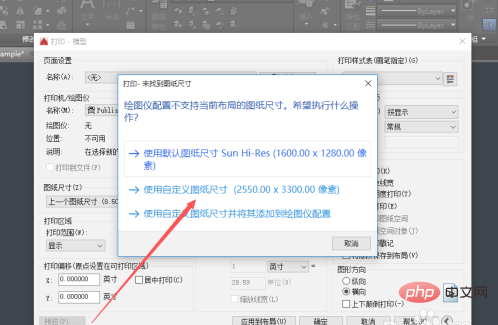
2、接着在打印区域选择窗口,在图中框选打印的范围,点击确定进行打印,将图片保存到桌面,打开ps,将图片导入就可以了。
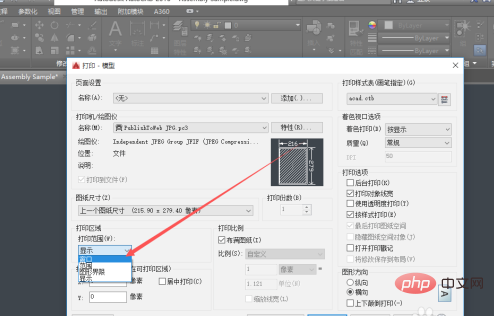
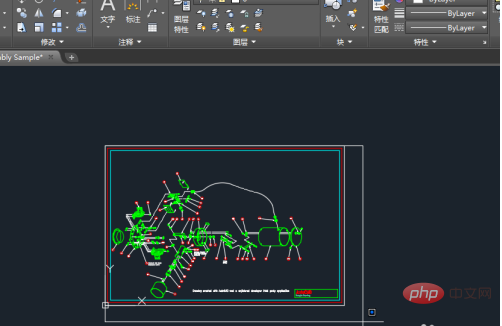
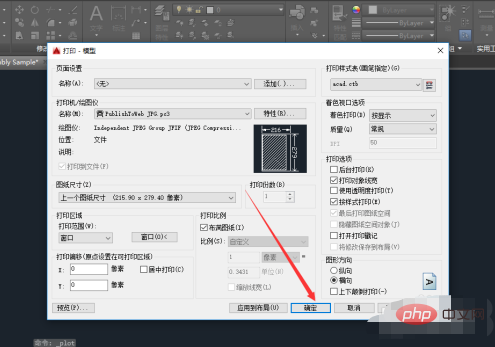
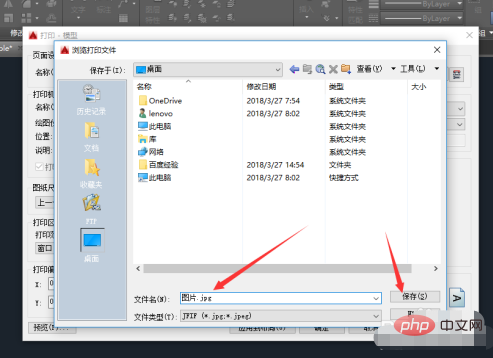
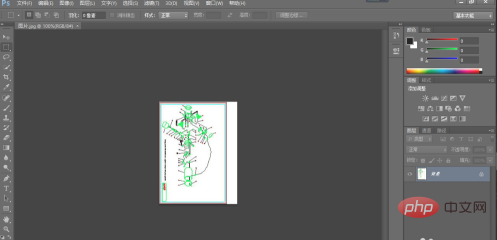
以上是CAD图怎么导入PS中的详细内容。更多信息请关注PHP中文网其他相关文章!
声明:
本文内容由网友自发贡献,版权归原作者所有,本站不承担相应法律责任。如您发现有涉嫌抄袭侵权的内容,请联系admin@php.cn
上一篇:ps怎么消除拼接痕迹下一篇:ps如何改尺寸大小和像素

